
فتح عرض Keynote تقديمي أو إغلاقه على الـ Mac
يمكنك فتح العروض التقديمية المحفوظة على الـ Mac الخاص بك، على iCloud Drive، وعلى الخوادم المتصلة، وعلى مزودي خدمات التخزين الآخرين. إذا تعذر عليك فتح عرض Keynote التقديمي، فتأكد من أن لديك أحدث إصدار من Keynote من Mac App Store. إذا كان العرض التقديمي باهتًا ولا يمكن تحديده، فهذا يعني أن العرض التقديمي لا يمكن فتحه بواسطة Keynote.
يمكنك فتح عروض Microsoft PowerPoint التقديمية (الملفات التي ينتهي اسمها بامتداد .pptx أو .ppt) وتعديلها في Keynote، ثم حفظها كعروض تقديمية في Keynote أو PowerPoint.
فتح عرض تقديمي موجود في Keynote
انتقل إلى تطبيق Keynote
 على Mac.
على Mac.قم بأحد ما يلي:
فتح عرض تقديمي على الـ Mac: بالنسبة إلى عرض Keynote التقديمي، انقر مرتين على اسم العرض التقديمي أو الصورة المصغرة، أو اسحبه إلى أيقونة Keynote في شريط الأيقونات أو في مجلد التطبيقات. بالنسبة إلى عرض PowerPoint التقديمي، اسحبه إلى أيقونة Keynote (عند النقر مرتين على الملف، يتم فتح PowerPoint إذا كان لديك هذا التطبيق).
فتح عرض تقديمي قمت حديثًا بالعمل عليه: في Keynote، قم باختيار ملف > فتح العناصر الأخيرة (من القائمة ملف في الجزء العلوي من شاشتك). يقوم Keynote بإظهار ما يصل إلى آخر عشرة عروض تقديمية قمت بفتحها.
فتح عرض تقديمي مخزن في مكان آخر غير الـ Mac الخاص بك (مثل iCloud Drive): في Keynote، اختر ملف > فتح (من قائمة ملف في الجزء العلوي من الشاشة). في مربع الحوار، انقر على موقع في الشريط الجانبي على اليمين، أو انقر على القائمة المنبثقة أعلى مربع الحوار، ثم اختر الموقع الذي تم حفظ العرض التقديمي فيه. انقر مرتين على العرض التقديمي لفتحه.
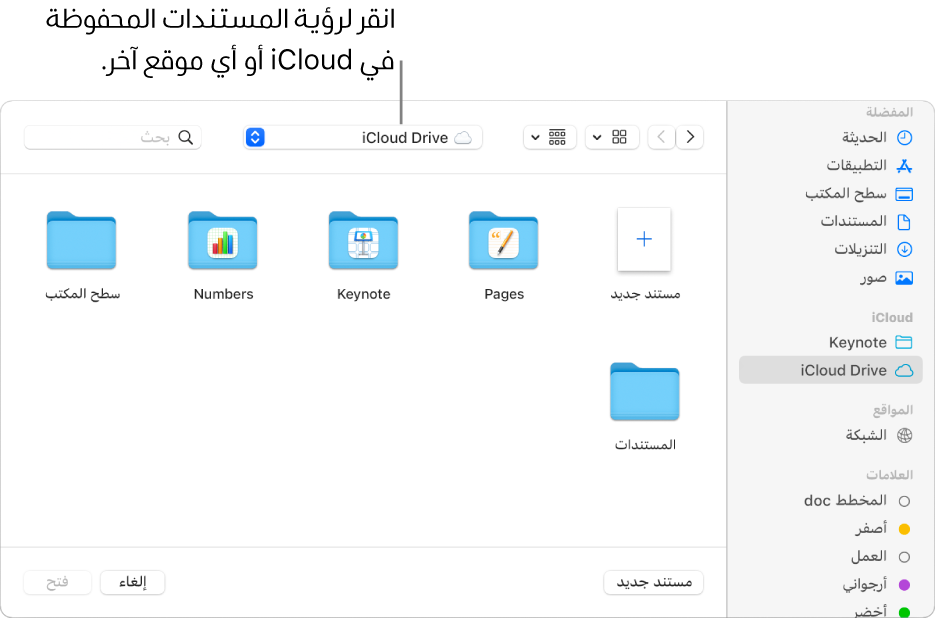
حين تفتح عرضًا تقديميًا يستخدم خطوطًا غير مثبتة على الكمبيوتر، يظهر إشعار لمدة قصيرة في أعلى الشريحة بأن هناك خطًا مفقودًا. لمعرفة الخطوط المفقودة واختيار البدائل، اضغط على الإشعار أو (إذا لم يعد الإشعار مرئيًا) اختر التنسيق > الخط > استبدال الخطوط. لمعرفة المزيد، انظر استبدل الخطوط..
يمكنك استخدام دفتر الخطوط، المتوفر في مجلد التطبيقات على الـ Mac، لتثبيت الخطوط التي تشتريها أو تنزلها. انظر دليل مستخدم دفتر الخطوط للحصول على التعليمات.
ملاحظة: لا يتم تنزيل بعض القوالب إلى الكمبيوتر لديك حتى تختارها أو تفتح أحد العروض التقديمية التي تستخدم أحدها. إذا كان اتصالك بطيئًا أو إذا كنت غير متصل بالإنترنت عند حدوث ذلك، فقد تظهر صور العناصر النائبة وخلفيات الشرائح التي يتضمنها العرض التقديمي بدقة أقل حتى تتصل مرة أخرى بالإنترنت أو يكتمل تنزيل القالب.
إغلاق عرض تقديمي
انتقل إلى تطبيق Keynote
 على Mac.
على Mac.قم بأحد ما يلي:
إغلاق عرض تقديمي مع إبقاء Keynote مفتوحًا: انقر على زر الإغلاق الأحمر في الزاوية العلوية اليسرى من نافذة Keynote، أو اضغط على ⌘-W.
إغلاق العرض التقديمي والخروج من Keynote: اختر Keynote > إنهاء Keynote (من القائمة Keynote الموجودة في الجزء العلوي من شاشتك). تم حفظ جميع التغييرات الخاصة بك.